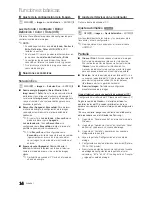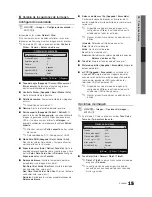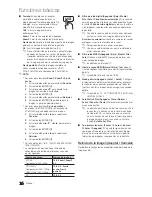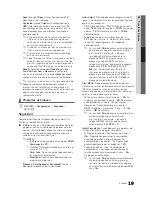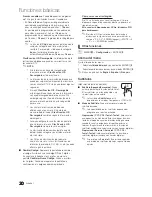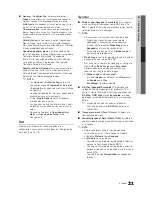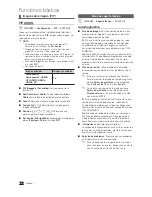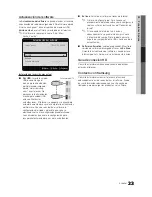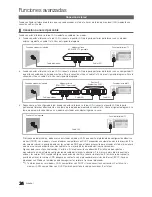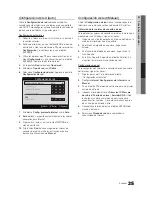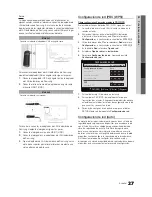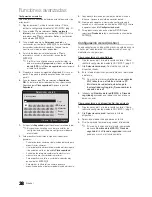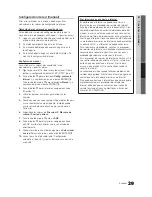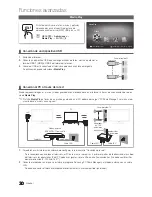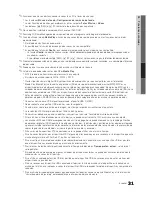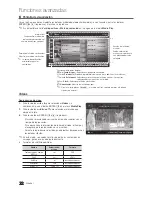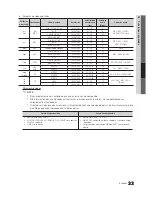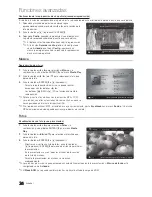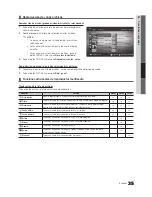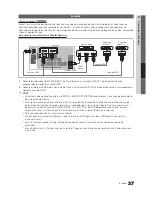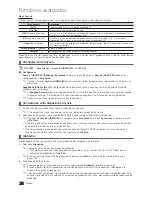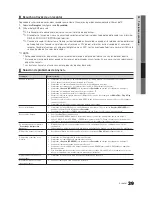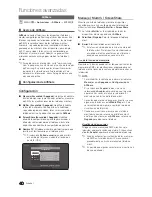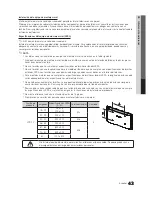28
Español
28
Funciones avanzadas
Configuración automática
Para establecer una conexión inalámbrica automáticamente, siga
estos pasos:
1.
Siga los pasos del 1 al 6 de la sección anterior “
Cómo
realizar la configuración mediante PBC (WPS)
”.
(pág. 27)
2.
Pulse el botón
▼
para seleccionar
Config. protocolo
Internet
y, a continuación, pulse el botón
ENTER
E
. Pulse
los botones
▲
o
▼
para seleccionar
Auto
y, a continuación,
pulse el botón
ENTER
E
.
3.
Pulse el botón
▲
para ir a
Seleccionar una red
y, a
continuación, pulse el botón
ENTER
E
. La función
Red
busca redes inalámbricas disponibles. Cuando termina,
muestra una lista de las redes disponibles.
4.
En la lista de redes, pulse los botones
▲
o
▼
para
seleccionar una red y, a continuación, pulse el botón
ENTER
E
.
Si el PA está configurado como oculto (invisible), se
✎
debe seleccionar
Agregar red
e introducir el
Nombre
de red (SSID)
y la
Clave de seguridad
correctos para
establecer la conexión.
5.
Si aparece la ventana emergente de Seguridad/PIN, vaya al
paso 6. Si aparece la pantalla de conexión de red, vaya al
paso 10.
6.
Pulse los botones
▲
o
▼
para seleccionar
Seguridad
o
PIN
. En la mayoría de las redes domésticas, seleccionaría
Seguridad (para
Clave seguridad
). Aparece la pantalla
Seguridad
.
7.
En la pantalla
Seguridad
, especifique la contraseña de la red.
Busque la contraseña en una de las pantallas de
✎
configuración que utilizó para configurar el módem o
el enrutador.
8.
Para especificar la contraseña, siga estas indicaciones
generales:
Pulse los botones numéricos del mando a distancia para
–
especificar los números.
Use los botones de dirección del mando a distancia para
–
ir de un botón a otro en la pantalla
Clave seguridad
.
Pulse el botón rojo para cambiar entre mayúsculas y
–
minúsculas o mostrar símbolos/caracteres.
Para especificar una letra o un símbolo, selecciónelo y
–
pulse el botón
ENTER
E
.
Para eliminar la última letra o número que haya
–
especificado, pulse el botón verde del mando a distancia.
9.
Cuando haya terminado, pulse el botón azul del mando a
distancia. Aparece la pantalla de conexión de red.
10.
Espere a que aparezca el mensaje de confirmación de la
conexión y, a continuación, pulse el botón
ENTER
E
. Vuelve
a aparecer la pantalla
Configuración de red
.
11.
Para probar la conexión, pulse el botón
RETURN
para
seleccionar
Prueba de red
y, a continuación, pulse el botón
ENTER
E
.
Configuración de red (Ad-hoc)
Puede conectarse a un dispositivo móvil sin punto de acceso
a través del “adaptador de LAN inalámbrica de Samsung”
mediante una red par a par.
Cómo conectarse al nuevo Ad-hoc
1.
Siga los pasos del 1 al 6 de la sección anterior “Cómo
realizar la configuración mediante PBC (WPS)”. (pág. 27)
2.
Elija
Seleccionar una red
. Se muestra una lista de
dispositivos/redes.
3.
En la lista de dispositivos, pulse el botón azul del mando
a distancia.
Se muestra el mensaje
✎
Ad-hoc es una conexión
Wi-Fi directa con el teléfono celular o PC.
El sistema de red actual quizás tenga la
funcionalidad restringida. ¿Desea cambiar la
conexión de red?
4.
Introduzca el
Nombre de la red (SSID)
y la
Clave de
seguridad
generados en el dispositivo con el que se
desea conectar.
Cómo conectarse a un dispositivo Ad-hoc existente
1.
Siga los pasos del 1 al 6 de la sección anterior “Cómo
realizar la configuración mediante PBC (WPS)”. (pág. 27)
2.
Elija
Seleccionar una red
. Aparece la lista de
dispositivos.
3.
Seleccione el dispositivo que desee en la lista.
4.
Si se ha aplicado la clave de seguridad, introdúzcala.
Si la red no funciona normalmente, compruebe
✎
de nuevo
Nombre de red (SSID)
y
Clave de
seguridad
. Una
Clave de seguridad
incorrecta
puede causar un mal funcionamiento.
A
B
C
D
E
F
G
H
I
J
K
L
M
N
O
P
Q
R
S
T
U
V
W
X
Y
Z
0~9
Clave seguridad
0 ingr.
Número
Minúsculas
B
Borrar
Espacio
C
Seleccionar una red
n
Mover
E
Entrar
R
Regresar